在现代办公环境中,打印机是不可或缺的设备之一。尽管Windows 7已经发布多年,但许多用户仍然在使用这一操作系统,并且在安装打印机时可能会遇到各种问题。本文将详细介绍如何在Windows 7中安装打印机,帮助用户顺利完成这一过程。
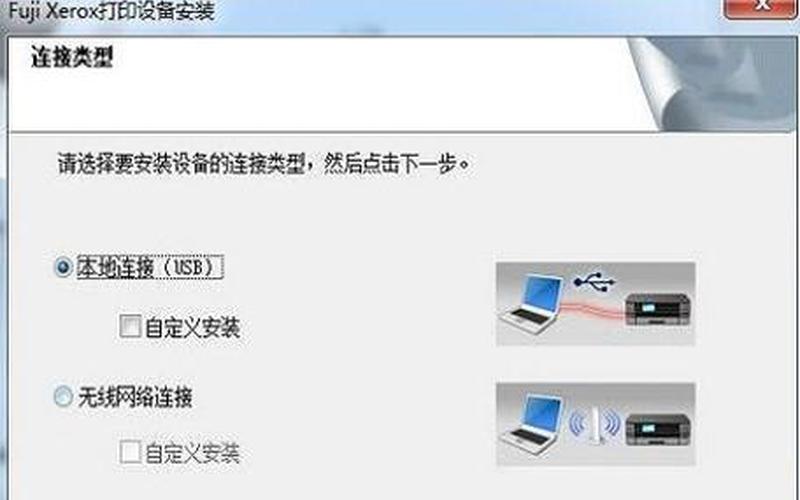
了解打印机类型
在安装打印机之前,首先需要了解所使用的打印机类型。打印机主要分为两类:本地打印机和 *** 打印机。本地打印机通常通过USB接口直接连接到计算机,而 *** 打印机则可以通过局域网或无线 *** 进行连接。了解这两种类型的区别有助于选择正确的安装 *** 。
对于本地打印机,用户只需将打印机通过USB线连接到电脑上,Windows 7通常会自动识别并安装相关驱动程序。如果没有自动安装,用户可以手动添加打印机并选择相应的驱动程序。而对于 *** 打印机,用户则需要确保打印机已连接到 *** ,并获取其IP地址,以便在计算机上进行配置。
安装本地打印机的步骤
安装本地打印机的过程相对简单。用户需要将打印机通过USB线连接到计算机。接下来,打开“控制面板”,点击“硬件和声音”,然后选择“设备和打印机”。在此页面中,点击“添加打印机”按钮,系统会开始搜索已连接的设备。
如果系统成功识别到打印机,用户只需按照提示进行下一步操作即可。如果没有找到打印机,可以选择“我需要的打印机不在列表中”,然后手动输入驱动程序路径或选择从磁盘安装。完成这些步骤后,用户可以测试打印功能,以确保一切正常。
安装 *** 打印机的步骤
对于 *** 打印机的安装,用户需要确保计算机与打印机处于同一 *** 中。可以通过“控制面板”进入“设备和打印机”页面,点击“添加打印机”。在弹出的窗口中选择“添加 *** 、无线或Bluetooth打印机”。
如果系统未能自动找到 *** 打印机,用户可以选择“我需要的打印机不在列表中”,并输入已知的IP地址。在输入IP地址后,系统会尝试连接并下载相应的驱动程序。完成后,用户可以命名该打印机,并设置为默认打印设备,以便日后使用。
解决常见问题
在安装过程中,有时可能会遇到一些常见问题。例如,如果计算机无法识别到已连接的本地打印机,可以尝试更换USB接口或检查电缆是否完好。有些情况下可能需要更新Windows 7系统,以确保兼容最新的驱动程序。
对于 *** 打印机,如果无法连接,可以检查 *** 设置是否正确,包括Wi-Fi信号是否强、IP地址是否正确等。必要时,可以重启路由器和打印机,以解决临时故障。
相关内容的知识扩展:
了解如何在Windows 7中安装和使用打印机,不仅对日常办公有帮助,也能提高工作效率。以下是几个相关方面的知识扩展。
驱动程序的重要性不可忽视。驱动程序是操作系统与硬件之间的桥梁,没有合适的驱动程序,计算机会无法识别或正常使用设备。在安装新设备时,总是建议从官方网站下载最新版本的驱动程序,以确保兼容性和性能。
*** 配置也是一个关键因素。在使用 *** 打印机时,需要确保 *** 设置正确,包括IP地址分配、子网掩码等。如果使用的是动态IP地址分配(DHCP),则可能会导致IP地址变化,从而影响连接。为了稳定性,可以考虑为重要设备分配静态IP地址。
安全性问题也不容忽视。在共享 *** 环境中使用打印机时,应注意设置适当的权限,以防止未授权访问。为了保护敏感信息,在进行无线传输时,应确保 *** 安全,例如使用强密码和加密协议。
通过以上内容,希望能够帮助读者更好地理解和掌握Windows 7下安装和使用打印机的 *** ,提高工作效率。







